Wix Stores: Mehrere Kategorieseiten erstellen
5 min
In diesem Artikel
- Eine zusätzliche Kategorieseite erstellen
- Kategorien einer Kategorieseite zuordnen
- Häufig gestellte Fragen (FAQs)
Du kannst verschiedene Versionen der Kategorieseite deines Shops gestalten, um verschiedene Kategorien hervorzuheben oder neue Designs vorzustellen.
Passe zum Beispiel eine Version der Kategorieseite an das Design deiner Marke an ...
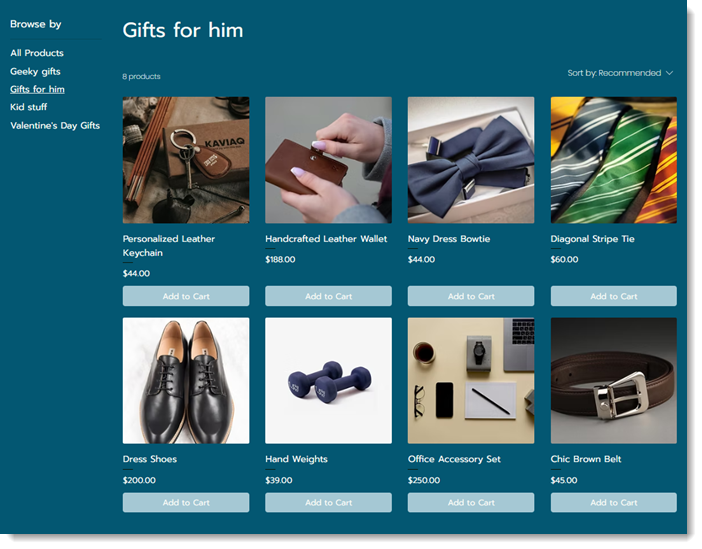
... und erstelle auch eine saisonale Version deiner Kategorieseite, um Produkte für die Feiertage zu präsentieren.
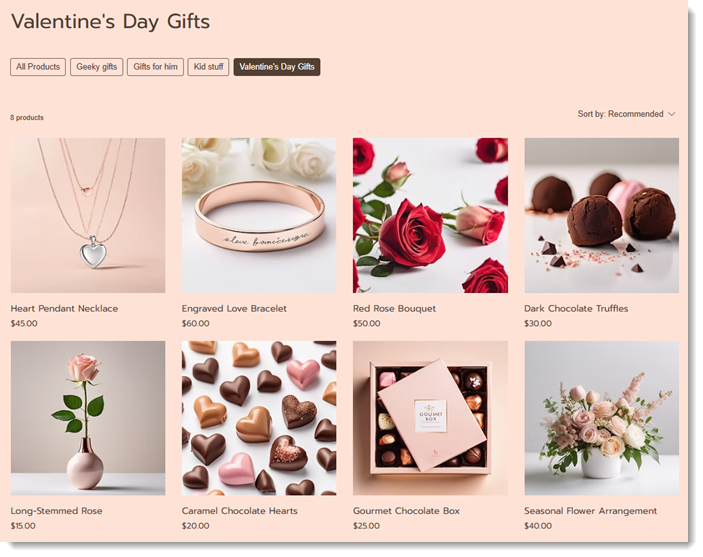
Du hast die volle Kontrolle über die Anpassung – passe Layouts an, schalte Elemente ein oder aus und bearbeite Schriftarten oder Farben, um ein einzigartiges Design zu erstellen, das deinen Zielen entspricht.
Eine zusätzliche Kategorieseite erstellen
Wähle deinen Ausgangspunkt für das Erstellen einer neuen Version der Kategorieseite. Dupliziere eine bestehende Seite und passe sie an oder beginne von Grund auf, um ein individuelles Design mit Velo by Wix zu erstellen.
Wix Editor
Studio Editor
- Öffne deinen Editor.
- Öffne deine Kategorieseite:
- Klicke im Editor auf der linken Seite auf Seiten & Menü
 .
. - Klicke auf Shop-Seiten.
- Klicke neben der Kategorieseite, die du duplizieren möchtest, auf das Symbol für Weitere Aktionen
 .
. - Wähle Seitenvariante hinzufügen.
- Klicke im Editor auf der linken Seite auf Seiten & Menü
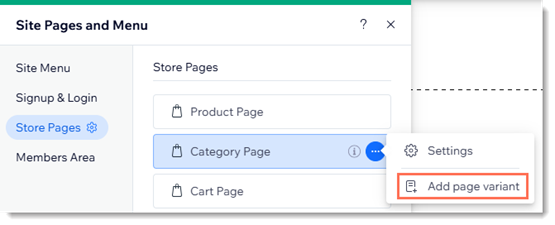
- Wähle aus, wie du die neue Kategorieseite erstellen möchtest:
- Mit dem ursprünglichen Design beginnen: Es wird eine neue Seite erstellt, die genau wie deine aktuelle Kategorieseite aussieht. Von diesem Ausgangspunkt aus kannst du beliebige Anpassungen vornehmen.
- Mit Code erstellen: Deine neue Seite beginnt als leere Seite. Du kannst Velo by Wix verwenden, um deine neue Kategorieseite zu erstellen.
Kategorien einer Kategorieseite zuordnen
Jede Version deiner Kategorieseite kann mit einer oder mehreren bestimmten Kategorien verknüpft werden.
Wix Editor
Studio Editor
- Öffne deinen Editor.
- Öffne deine Kategorieseite:
- Klicke im Editor auf der linken Seite auf Seiten & Menü
 .
. - Klicke auf Shop-Seiten.
- Klicke neben einer Kategorieseite, die du erstellt hast, auf das Symbol für Weitere Aktionen
 .
. - Klicke auf Kategorien zuweisen.
- Klicke im Editor auf der linken Seite auf Seiten & Menü
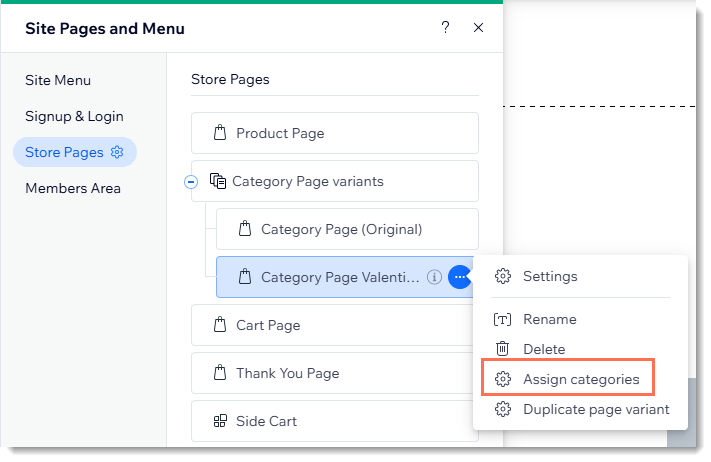
- Wähle die Kategorien aus, die du zuweisen möchtest.
- Klicke auf Zuweisen.
Häufig gestellte Fragen (FAQs)
Klicke unten auf eine Frage, um mehr über das Erstellen mehrerer Kategorieseiten zu erfahren:
Gibt es eine Begrenzung für die Anzahl der Versionen der Kategorieseite, die du erstellen kannst?
Wie kann ich meine neue Kategorieseite umbenennen?


 .
.